Adobe-Premiere-Pro-cc入门级教程
Adobe Premiere Pro入门新手教程(精编文档).doc
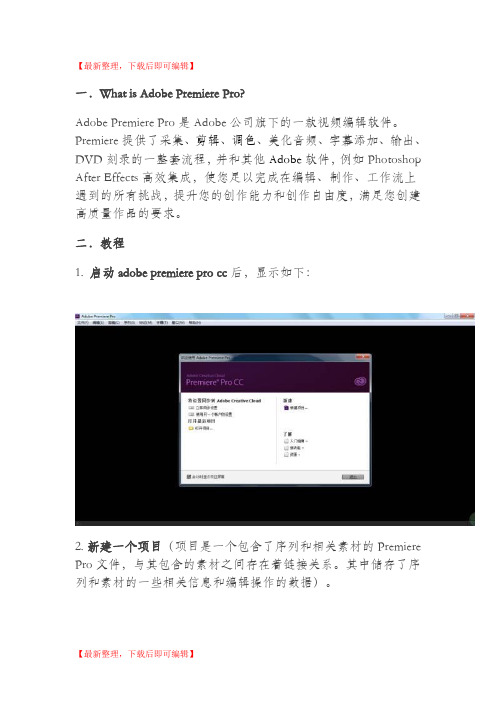
【最新整理,下载后即可编辑】一.What is Adobe Premiere Pro?Adobe Premiere Pro是Adobe公司旗下的一款视频编辑软件。
Premiere提供了采集、剪辑、调色、美化音频、字幕添加、输出、DVD刻录的一整套流程,并和其他Adobe软件,例如Photoshop After Effects高效集成,使您足以完成在编辑、制作、工作流上遇到的所有挑战,提升您的创作能力和创作自由度,满足您创建高质量作品的要求。
二.教程1. 启动adobe premiere pro cc后,显示如下:2.新建一个项目(项目是一个包含了序列和相关素材的Premiere Pro文件,与其包含的素材之间存在着链接关系。
其中储存了序列和素材的一些相关信息和编辑操作的数据)。
3. 新建项目后,Premiere会跳出新建项目对话框,你需要在其中为项目的一般属性进行设置(其实都不需要大家手动去设置,选择软件默认就ok),并在对话框下方的位置和名称中设置该项目在磁盘的存储位置。
(介意大家选择一个比较大的空间作为媒体暂存盘,新建文件夹且命名相应的名称,之后缓存的时候比较方便,而且干净。
笔者就在D盘新建了一个专门来储存缓存的文件夹)。
设置好以后,点击“确定”。
进入premiere工作界面,如下:4. Premiere pro 的工作界面由三个窗口(项目窗口、监视器窗口、时间线窗口)、多个控制面板(媒体浏览、信息面板、历史面板、效果面板、特效控制台面板、调音台面板等)以及主声道电平显示、工具箱和菜单栏组成。
A. 项目窗口(项目窗口主要用于导入、存放和管理素材(参见图10.5)。
编辑影片所用的全部素材应事先存放于项目窗口内,再进行编辑使用。
项目窗口的素材可用列表和图标两种视图方式显示,包括素材的缩略图、名称、格式、出入点等信息。
在素材较多时,也可为素材分类、重命名,使之更清晰。
)B. 监视器窗口。
(左侧是“素材源”监视器,主要用于预览或剪裁项目窗口中选中的某一原始素材。
快速入门 Adobe Premiere Pro基础操作

快速入门:Adobe Premiere Pro基础操作Adobe Premiere Pro是一款强大的视频编辑软件,广泛应用于电影、电视剧和广告制作等领域。
本文将介绍Adobe Premiere Pro的基础操作,帮助初学者快速上手编辑视频。
1. 导入素材打开Adobe Premiere Pro软件后,点击“文件”菜单,选择“导入”来导入需要编辑的素材。
可以选择磁盘上的视频、音频、图像等文件,也可以直接从摄像机或其他设备导入。
2. 创建新项目导入素材后,点击“文件”菜单,选择“新建项目”。
根据需要设置项目名称、保存路径、视频格式、帧速率等参数。
在新建项目对话框中,可以设置制作电影、电视剧或网络视频等不同的预设。
3. 创建序列在创建新项目后,需要创建一个序列来编辑视频。
点击“文件”菜单,选择“新建”>“序列”,可以设置序列的名称、帧大小、帧速率、采样率等参数,确保与导入的素材一致。
4. 剪辑视频将需要编辑的视频素材拖拽到序列中,可以使用鼠标在时间轴上选择需要剪辑的片段,然后点击“剪辑”菜单,选择“剪切”。
剪辑后的片段将保留在时间轴中,可以按照需要进行进一步编辑。
5. 添加转场效果在视频剪辑中常常需要添加转场效果来使场景过渡更加平滑。
在“效果”面板中,可以找到各种转场效果,例如淡入淡出、百叶窗、纵横剪切等。
将转场效果拖拽到需要添加效果的视频片段中即可。
6. 调整视频Adobe Premiere Pro提供了多种调整视频的功能,可以改变亮度、对比度、色彩等参数,使视频画面更加生动。
点击“效果”菜单,选择“视频效果”,可以找到各种调整视频的效果。
将效果拖拽到视频片段上,通过调整参数来改变视频画面。
7. 添加文字和标题在视频中添加文字和标题可以提供更多的信息或强调重点。
点击“文件”菜单,选择“新建”>“标题”,可以创建一个新的标题。
选择合适的标题样式,编辑文字内容和样式,然后将标题拖拽到序列中的时间轴上。
Adobe Premiere Pro入门新手教程
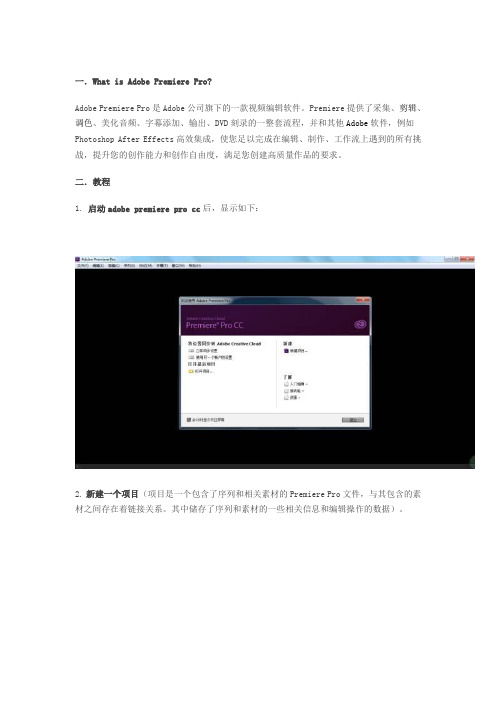
一.What is Adobe Premiere Pro?Adobe Premiere Pro是Adobe公司旗下的一款视频编辑软件。
Premiere提供了采集、剪辑、调色、美化音频、字幕添加、输出、DVD刻录的一整套流程,并和其他Adobe软件,例如Photoshop After Effects高效集成,使您足以完成在编辑、制作、工作流上遇到的所有挑战,提升您的创作能力和创作自由度,满足您创建高质量作品的要求。
二.教程1. 启动adobe premiere pro cc后,显示如下:2.新建一个项目(项目是一个包含了序列和相关素材的Premiere Pro文件,与其包含的素材之间存在着链接关系。
其中储存了序列和素材的一些相关信息和编辑操作的数据)。
3. 新建项目后,Premiere会跳出新建项目对话框,你需要在其中为项目的一般属性进行设置(其实都不需要大家手动去设置,选择软件默认就ok),并在对话框下方的位置和名称中设置该项目在磁盘的存储位置。
(介意大家选择一个比较大的空间作为媒体暂存盘,新建文件夹且命名相应的名称,之后缓存的时候比较方便,而且干净。
笔者就在D盘新建了一个专门来储存缓存的文件夹)。
设置好以后,点击“确定”。
进入premiere工作界面,如下:4. Premiere pro 的工作界面由三个窗口(项目窗口、监视器窗口、时间线窗口)、多个控制面板(媒体浏览、信息面板、历史面板、效果面板、特效控制台面板、调音台面板等)以及主声道电平显示、工具箱和菜单栏组成。
A. 项目窗口(项目窗口主要用于导入、存放和管理素材(参见图10.5)。
编辑影片所用的全部素材应事先存放于项目窗口内,再进行编辑使用。
项目窗口的素材可用列表和图标两种视图方式显示,包括素材的缩略图、名称、格式、出入点等信息。
在素材较多时,也可为素材分类、重命名,使之更清晰。
)B. 监视器窗口。
(左侧是“素材源”监视器,主要用于预览或剪裁项目窗口中选中的某一原始素材。
快速上手Adobe Premiere Pro的基本操作
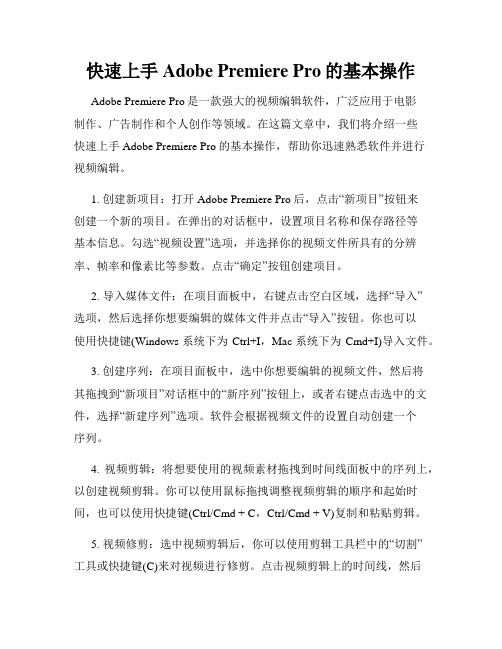
快速上手Adobe Premiere Pro的基本操作Adobe Premiere Pro是一款强大的视频编辑软件,广泛应用于电影制作、广告制作和个人创作等领域。
在这篇文章中,我们将介绍一些快速上手Adobe Premiere Pro的基本操作,帮助你迅速熟悉软件并进行视频编辑。
1. 创建新项目:打开Adobe Premiere Pro后,点击“新项目”按钮来创建一个新的项目。
在弹出的对话框中,设置项目名称和保存路径等基本信息。
勾选“视频设置”选项,并选择你的视频文件所具有的分辨率、帧率和像素比等参数。
点击“确定”按钮创建项目。
2. 导入媒体文件:在项目面板中,右键点击空白区域,选择“导入”选项,然后选择你想要编辑的媒体文件并点击“导入”按钮。
你也可以使用快捷键(Windows系统下为Ctrl+I,Mac系统下为Cmd+I)导入文件。
3. 创建序列:在项目面板中,选中你想要编辑的视频文件,然后将其拖拽到“新项目”对话框中的“新序列”按钮上,或者右键点击选中的文件,选择“新建序列”选项。
软件会根据视频文件的设置自动创建一个序列。
4. 视频剪辑:将想要使用的视频素材拖拽到时间线面板中的序列上,以创建视频剪辑。
你可以使用鼠标拖拽调整视频剪辑的顺序和起始时间,也可以使用快捷键(Ctrl/Cmd + C,Ctrl/Cmd + V)复制和粘贴剪辑。
5. 视频修剪:选中视频剪辑后,你可以使用剪辑工具栏中的“切割”工具或快捷键(C)来对视频进行修剪。
点击视频剪辑上的时间线,然后按下“切割”工具,将视频剪辑分割为多个片段。
你也可以使用“剪辑”菜单中的“剪辑编辑”选项来进行修剪操作。
6. 视频调整:选中视频剪辑后,你可以使用效果控制面板来对视频进行调整。
在效果控制面板中,你可以调整视频的亮度、对比度、饱和度和色调等参数。
你也可以添加滤镜、特效和过渡效果等来丰富视频内容。
7. 音频编辑:在时间线面板中,展开视频剪辑轨道下方的音频轨道,你可以对音频进行编辑。
Adobe-Premiere-Pro-cc入门级教程专题培训课件

工具箱
工具箱是视频与音频编辑 工作的重要编辑工具,可 以完成许多特殊编辑操作。 依次为,轨道选择工具、 波纹编辑工具、滚动编辑 工具、速率伸缩工具、剃 刀工具、错落工具、滑动 工具、钢笔工具、手型工 具、缩放工具
选择工具
选择工具最主要的作用是用来选中轨道里的片段。点击轨道里 的某个片段,该片段即被选中了。按下shift键的同时点击轨道 里的多段视频片段可以实现多选
项目序列的参数进行设置
• 在跳出的新建序列对话框中,根据视频素 材的拍摄机器不同,选择不同的有效预设
• 世界上主要使用的电视广播制式有PAL、 NTSC、SECAM三种,德国、中国使用PAL制 式,日本、韩国及东南亚地区与美国使用 NTSC制式,俄罗斯则使用SECAM制式
• DV分类中有DV-24p、DV-NTSC和DV-PAL三种。 不同的分类代表不同的制式
帧与序列
“帧”的概念:一帧就是一幅完整的图像一 段视频,是由多个帧构成。比如帧率为30, 长度为一秒的视频,就是由30幅完整的图像 连续播放构成。 序列则是将这些帧独立出来,一张序列图像 就是一帧,这样的好处是便于精确编辑每一 帧。我们可以通过“文件”“新建”“序列” 首先来创建一个序列。
新建序列
轨道选择工具
用轨道选择工具点击轨道里的片段,被点击的片段以及其后面的片段全部被选中。 如果按下shift键点击不同轨道里的片段,则多个轨道里自不同点击处开始的所有 片段都会被选中。该功能在轨道上的视频片段较多,需总体移动时比较方便
剃刀工具
用剃刀工具点击轨道里的片段, 点击处被剪断,原本的一段片段 被剪为两段
菜单栏
Premiere Pro Cc的操作都可以通过选择菜单栏命令来实现,所有操作命令都包含 在这些菜单及其子菜单中
PremiereProCC视频剪辑基础教程 第1章 Premiere 视频剪辑基础

1.1.3 视频剪辑的常用手法
3.跳跃剪辑 跳跃剪辑用于对同一镜头进行剪接,即两个视频画面中的场景不变,但其他事换的剪辑手法,通过频繁地来回切换
建立角色之间的交互关系。在视频剪辑中,使用交叉剪辑能够提升内容的节奏感,增加内容 张力的同时营造悬念,从而引导观众的情绪,使其更加关注视频内容。
1.1.3 视频剪辑的常用手法
8.蒙太奇
蒙太奇是指当视频在描述一个主题时,可以将一连串相关或不相关的视频画面组合起来, 共同衬托和表达这个主题,产生暗喻的作用。
1.1.2 视频剪辑中的常用术语
3.电视制式 电视制式是指电视信号的标准,可以简单地理解为用来显示电视图像或声音信号所采
用的一种技术标准。世界上主要使用的电视制式有国家电视制式委员会、逐行倒相和按顺 序传送彩色与存储3种,这3种电视制式之间存在着一定的差异,如表所示。
1.1.2 视频剪辑中的常用术语
4.时间码 时间码是摄像机在记录图像信号时,针对每一个图像记录的时间编码。通过为视频的
每一帧分配一个数字,用以表示小时、分钟、秒钟和帧数。其格式为:×H××M××S××F。 其中的××代表数字,也就是以小时:分钟:秒钟:帧数的形式确定每一帧的位置。
“源”面板中的时间码 “节目”面板中的时间码 “时间轴”面板中的时间码
叙事蒙太奇
叙事蒙太奇以交代情节、 展示事件为目的,按照视 频中情节、事件发展的时 间流程、因果关系来剪切 组合镜头,从而引导观众 理解视频内容,给人以逻 辑连贯、简明易懂的感觉。 叙事蒙太奇又分为连续蒙 太奇、平行蒙太奇、交叉 蒙太奇和重复蒙太奇等。
Adobe Premiere Pro基础教程 入门指南
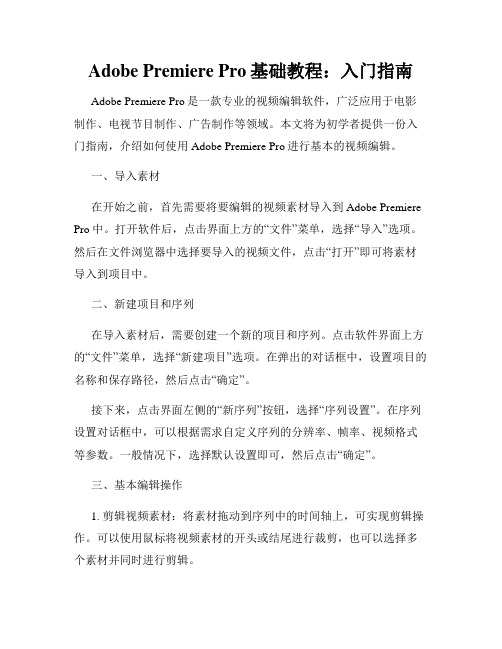
Adobe Premiere Pro基础教程:入门指南Adobe Premiere Pro是一款专业的视频编辑软件,广泛应用于电影制作、电视节目制作、广告制作等领域。
本文将为初学者提供一份入门指南,介绍如何使用Adobe Premiere Pro进行基本的视频编辑。
一、导入素材在开始之前,首先需要将要编辑的视频素材导入到Adobe Premiere Pro中。
打开软件后,点击界面上方的“文件”菜单,选择“导入”选项。
然后在文件浏览器中选择要导入的视频文件,点击“打开”即可将素材导入到项目中。
二、新建项目和序列在导入素材后,需要创建一个新的项目和序列。
点击软件界面上方的“文件”菜单,选择“新建项目”选项。
在弹出的对话框中,设置项目的名称和保存路径,然后点击“确定”。
接下来,点击界面左侧的“新序列”按钮,选择“序列设置”。
在序列设置对话框中,可以根据需求自定义序列的分辨率、帧率、视频格式等参数。
一般情况下,选择默认设置即可,然后点击“确定”。
三、基本编辑操作1. 剪辑视频素材:将素材拖动到序列中的时间轴上,可实现剪辑操作。
可以使用鼠标将视频素材的开头或结尾进行裁剪,也可以选择多个素材并同时进行剪辑。
2. 插入视频过渡效果:Adobe Premiere Pro提供了多种过渡效果,可使视频素材之间的转场更加平滑。
在时间轴上选择两个相邻的视频素材,点击界面顶部的“效果控制”面板,在“视频过渡效果”选项中选择合适的过渡效果。
3. 添加文字和标题:点击界面上方的“文字工具”按钮,在时间轴上选择一个合适的位置,然后点击鼠标进行文字输入。
可调整文字的字体、大小、颜色等属性,以及文字的位置和动画效果。
4. 添加音频:将音频素材拖动到时间轴上方的音频轨道中,即可添加音频。
在时间轴上选择音频素材,可调整音频的音量、淡入淡出效果等。
四、视频调色与特效Adobe Premiere Pro还提供了强大的调色和特效功能,可以对视频素材进行进一步的处理和优化。
模块2-视频剪辑的基本操作《Premiere-Pro-CC视频剪辑基础教程》教学课件全

2.重命名素材箱 新建素材箱后,为了便于区分,可重命名素材箱。其操作方法为:选择素材箱后,将鼠标指
针移动到素材箱名称处,单击使名称处于可编辑状态,输入新的名称后,按【Enter】键。
2.3.6 替换素材
1.在“项目”面板中替换素材
2.2.2 设置序列
1.序列预设
“新建序列”对话框的“序列预设”选 项卡中包含了Premiere预留的大量预设 ,这些预设大多根据摄像机的格式来命 名。选择一种预设后,在右侧的“预设 描述”文本框中可以查看预设信息。用 户可根据需要选择合适的预设。
2.设置
2.2.2 设置序列
3.轨道 一个序列必须至少包含一条视频轨道 和一条音频轨道,而且序列中的视频轨道 和音频轨道可以并列于“时间轴”面板之中 。若视频剪辑过于复杂,则可能需要运用 多条视频轨道和音频轨道来进行叠加或混 合剪辑,因此,在新建序列时还可以设置 序列的轨道数。
2.1 新建与设置项目 2.2 序列的基本操作 2.3 编辑与管理素材 2.4 课堂实训
2.2.1 新建序列
1.新建空白序列 空白序列即没有任何内容的序列。若需要自行在序列中添加内容,则可以先新建一个空白序
列,主要有以下3种方法。 通过按钮新建序列
通过命令新建序列
通过“项目”面板新建序列
2.2.1 新建序列
2.1 新建与设置项目 2.2 序列的基本操作 2.3 编辑与管理素材 2.4 课堂实训
2.4.1 课堂实训 制作美食视频
实训背景 实训思路
某美食博主为提高视频浏览量,决定制作一个以 “一分钟学会制作家常菜”为主题的美食视频,并 发布在视频平台中。现已在Photoshop中制作了步 骤图片,需将提供的美食制作过程的视频和图片素 材运用到美食视频中,还要在视频中添加背景和主 题文字。 (1)导入和管理素材。 (2)排序视频。 (3)添加视频主题。
- 1、下载文档前请自行甄别文档内容的完整性,平台不提供额外的编辑、内容补充、找答案等附加服务。
- 2、"仅部分预览"的文档,不可在线预览部分如存在完整性等问题,可反馈申请退款(可完整预览的文档不适用该条件!)。
- 3、如文档侵犯您的权益,请联系客服反馈,我们会尽快为您处理(人工客服工作时间:9:00-18:30)。
监视器窗口
窗口
• 左侧是“素材源”监视器,主要用于预览 或剪裁项目窗口中选中的某一原始素材。 • 右侧“节目”监视器,主要用于预览时间 线窗口序列中已经编辑的素材(影片), 也是最终输出视频效果的预览窗口
时间线窗口
时间线窗口
• 时间线窗口是以轨道的方式实施视频音频 组接、编辑素材的阵地,用户的编辑工作 都需要在时间线窗口中完成。 • 素材片段按照播放时间的先后顺序及合成 的先后层顺序在时间线上从左至右、由上 至下排列在各自的轨道上,可以使用各种 编辑工具对这些素材进行编辑操作。
• 时间线窗口分为上下两个区域,上方为时 间显示区,下方为轨道区。
启动Adobe prem
项目是一个包含了序列和相关素材的Premiere Pro文件,与其包含的素材之间存在着链接 关系。其中储存了序列和素材的一些相关信息和编辑操 作的数据
新建项目基本设置
新建项目后, Premiere 会跳出新建项目对话 框,你需要在其中为项目的一般属性进行 设置, 并在对话框下方的位置和名称中设置该项目在 磁盘的存储位置。 建议大家选择一个比较大的空间作为媒体暂存 盘,新建文件夹且命名相应的名称 ,之后缓存 的时候比较方便,而且干净 设置好以后,点击“确定”。进入 premiere 工作界面
菜单栏
Premiere Pro Cc的操作都可以通过选择菜单栏命令来实现,所有操作命令都包含 在这些菜单及其子菜单中
面板窗口的显示位置以及大小你可以根据自己的喜好进行拖拉设置,如果工作 界面过于混乱,请重置工作区
导入素材
• 可以通过双击 项目窗口导入 • 或者在媒体浏 览器中浏览,
• 也可以通过 “文件”、 “导入”
特效控制台面板
当为某一段素材添加了音频、视频特效之后,还需要在特效控制台面板中进行相 应的操作,制作画面的运动或透明度效果也需要在这里进行设置。
调音台面板
调音台面板主要用于完成对音频素材的各种加工和处理工作
主声道电平面板
主声道面板是显示混 合声道输出音量大小 的面板。当音量超出 安全范围时,在柱状 顶端会显示红色警告, 用户可以及时调整音 频的增益,以免损伤 音频设备
新建序列
项目序列的参数进行设置
• 在跳出的新建序列对话框中,根据视频素 材的拍摄机器不同,选择不同的有效预设 • 世界上主要使用的电视广播制式有PAL、 NTSC、SECAM三种,德国、中国使用PAL制 式,日本、韩国及东南亚地区与美国使用 NTSC制式,俄罗斯则使用SECAM制式 • DV分类中有DV-24p、DV-NTSC和DV-PAL三种。 不同的分类代表不同的制式
字幕设计
• 右边是字幕属性,里面有对字幕、图形设置的属 性、填充、描边、阴影等栏目。其中在属性栏目 里,用户可以设置字幕文字的字体、大小、字间 距等;在填充栏目里,可以设置文字的颜色、透 明度、光效等;在描边栏目里,可以设置文字内 部、外部描边;在阴影栏目里,可以设置文字阴 影的颜色、透明度、角度、距离和大小等。 • 窗口的右下角是转换区,可以对文字的透明度、 位置、宽度、高度以及旋转进行设置。 • 窗口的上方是其他工具区,有设置字幕运动或其 他设置的一些工具按钮。
制式设置
银幕纵横比标准
• 标准和宽银幕分别对应“4:3”和“16:9”两 种屏幕的屏幕比例(又称纵横比)。
• 16:9主要用于电脑的液晶显示器和宽屏幕电视播 出, 在剪辑中更多被选择。从视觉感受分析, 16:9的比例更接近黄金分割比,也更利于提升视 觉愉悦度。 • 4:3主要用于早期的显像管电视机播出,若素材是 4:3的比例,而剪辑时选择“16:9”的预设,则画 面上的物体会被拉宽,造成图像失真。
影片输出
• 编辑好一部影片后就该将其导出。 • 点击菜单栏的“文件”—“导出”—“媒 体”,会出现“导出设置”窗口。选 择“格式”窗口中的不同格式预设。 双击“输出名称”,为视频改名。如 需高清模式,可以在右下方勾选“使 用最高渲染质量”,然后点击导出。
导出
轨道选择工具
用轨道选择工具点击轨道里的片段,被点击的片段以及其后面的片段全部被选中。 如果按下shift键点击不同轨道里的片段,则多个轨道里自不同点击处开始的所有 片段都会被选中。该功能在轨道上的视频片段较多,需总体移动时比较方便
剃刀工具
用剃刀工具点击轨道里的片段, 点击处被剪断,原本的一段片段 被剪为两段
媒体浏览
• (媒体浏览器面板可以查找或浏览用户电脑中各磁盘的文件)
信息面板
• 信息面板用于显示在项目窗口中所选中的素材的相关信息。包括素材名称、 类型、大小、开始及结束点等信息
效果面板
• 效果面板里存放Premiere Pro Cc自带的各种音频、视频特效,切换效果和预设 效果,你可以方便地为时间线窗口中的各种素材片段添加特效
采样率
• 采样频率是描述声音文件的音质、音调, 衡量声卡、声音文件的质量标准,采样频 率越高,即采样的间隔时间越短,则在单 位时间内计算机得到的声音样本数据就越 多,对声音波形的表示也越精确。 • 32kHz和48kHz是数字音频领域常用的两个 采样率。 • 需要注意的是,项目一旦建立,有的设置 将无法更改!
工具箱
工具箱是视频与音频编辑 工作的重要编辑工具,可 以完成许多特殊编辑操作。 依次为,轨道选择工具、 波纹编辑工具、滚动编辑 工具、速率伸缩工具、剃 刀工具、错落工具、滑动 工具、钢笔工具、手型工 具、缩放工具
选择工具
选择工具最主要的作用是用来选中轨道里的片段。点击轨道里的某个片段, 该片段即被选中了。按下shift键的同时点击轨道里的多段视频片段可以实 现多选
Adobe Premiere Pro-cc入门级教程
Adobe premiere pro cc简介
• Adobe Premiere Pro是Adobe公司旗下的一 款视频编辑软件。 • Premiere提供了采集、剪辑、调色、美化音 频、字幕添加、输出、DVD刻录的一整套流 程,并和其他Adobe软件,例如 Photoshop After Effects高效集成,使您足以 完成在编辑、制作、工作流上遇到的所有 挑战,提升您的创作能力和创作自由度, 满足您创建高质量作品的要求。
字幕设计
当我们对字幕设置完成后,点击关闭字幕设计窗口,系统会自动对 字幕保存,并将其作为一个素材出现在项目窗口中
字幕文件
将保存后的字幕文件(素材)直接从项目窗口中拖入到时 间线窗口的对应的视频素材上方轨道上释放即可。
字幕修改
当我们需要对已作好的字幕进行修改时,只需双击该 字幕素材,即可重新打开该字幕的字幕设计窗口,再 次对字幕进行修改。修改后,同样点击关闭字幕设计 窗口,系统会自动将修改后的字幕保存
Adobe premiere pro cc窗口
Premiere pro 的工作界面
• 由三个窗口(项目窗口、监视器窗口、时 间线窗口) • 多个控制面板(媒体浏览、信息面板、历 史面板、效果面板、特效控制台面板、调 音台面板等)
• 以及主声道电平显示、工具箱和菜单栏组 成。
项目窗口
•
Adobe premiere pro cc教程
时间线窗口
在时间线窗口利用工具箱里的工 具以及效果窗口的效果对你的视 频进行剪切、加工、处理
添加字幕:
• 在菜单栏中,点击“文件”—“新建”—“字幕”,或快捷键Ctrl+T, 会出现新建字幕窗口。点击确定,即出现字幕设计窗口。
字幕设计
字幕设计窗口主要分为6个区域:正中间的是 编辑区,字幕的制作就是在编辑区域里完成。 • 左边是工具箱,里面有制作字幕、图形的 20种工具按钮以及对字幕、图形进行的排列 和分布的相关按钮。 • 窗口下方是字幕样式,其中有系统设置好 的22种文字风格,也可以将自己设置好的文 字风格存入风格库中。
素材编辑
• 导入素材后,拖动素材至时间时间线窗口
帧与序列
“帧”的概念:一帧就是一幅完整的图像一 段视频,是由多个帧构成。比如帧率为30, 长度为一秒的视频,就是由30幅完整的图像 连续播放构成。
序列则是将这些帧独立出来,一张序列图像 就是一帧,这样的好处是便于精确编辑每一 帧。我们可以通过“文件”“新建”“序列” 首先来创建一个序列。
